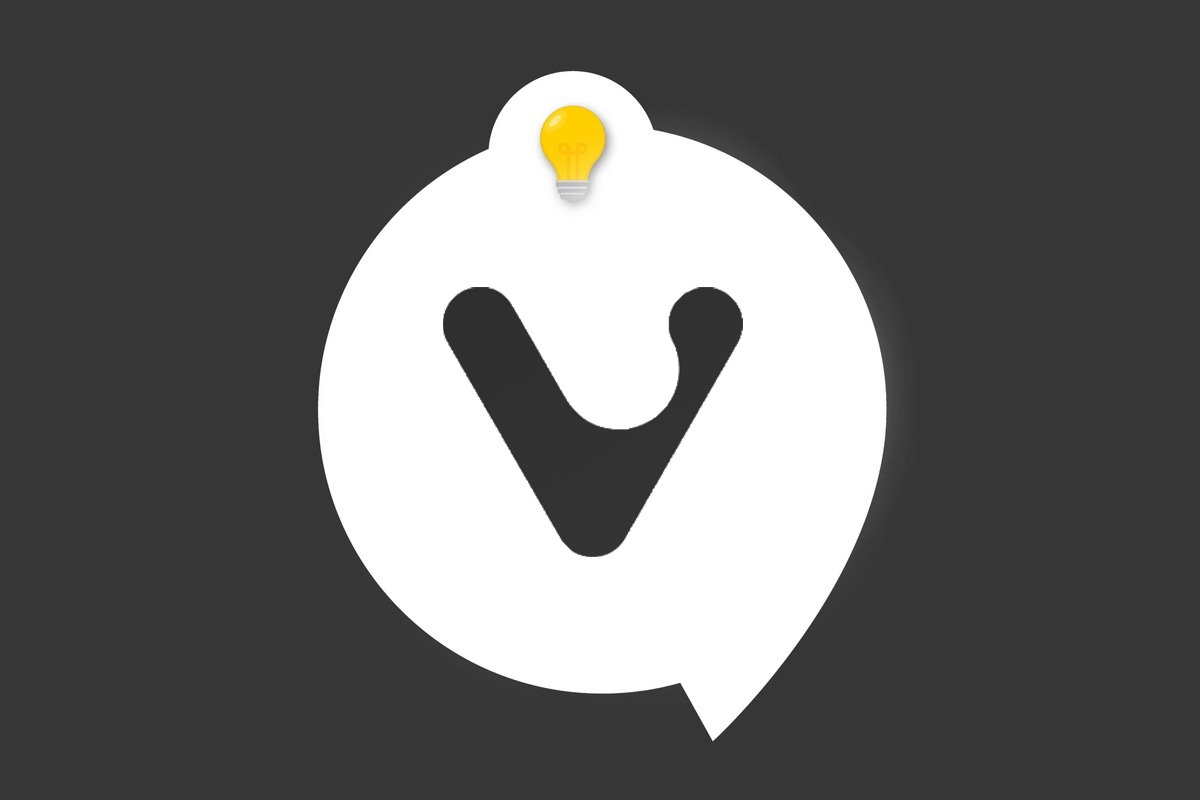
L'une des fonctionnalités centrales de Vivaldi est aussi l'une des moins mises en avant dans son interface : les commandes rapides. Accessible via un simple raccourci clavier, cette fenêtre permet d'effectuer de nombreuses actions et de retrouver des éléments très rapidement.
De plus, des paramètres permettent, comme toujours avec le navigateur web Vivaldi, de personnaliser son expérience.
Comment personnaliser et utiliser les commandes rapides de Vivaldi ?
1. Pour accéder aux commandes rapides, il suffit, par défaut, d'appuyer sur la touche F2 de votre clavier (sur Windows).
Cela va ouvrir une fenêtre en overlay. Celle-ci est composée tout d'abord d'une zone de recherche permettant de retrouver un terme et la page associée, qu'il se trouve dans un onglet ouvert, dans l'historique, dans les signets, dans les extensions ou encore dans une note, ou bien d'effectuer directement une recherche de ce terme sur le moteur de recherche que vous aurez défini par défaut.
En-dessous les différents onglets ouverts sont répertoriés et, encore plus bas, toutes les commandes du navigateur et les raccourcis qui vont avec (nouvelle fenêtre, mode plein écran, réglages, signets…etc.).
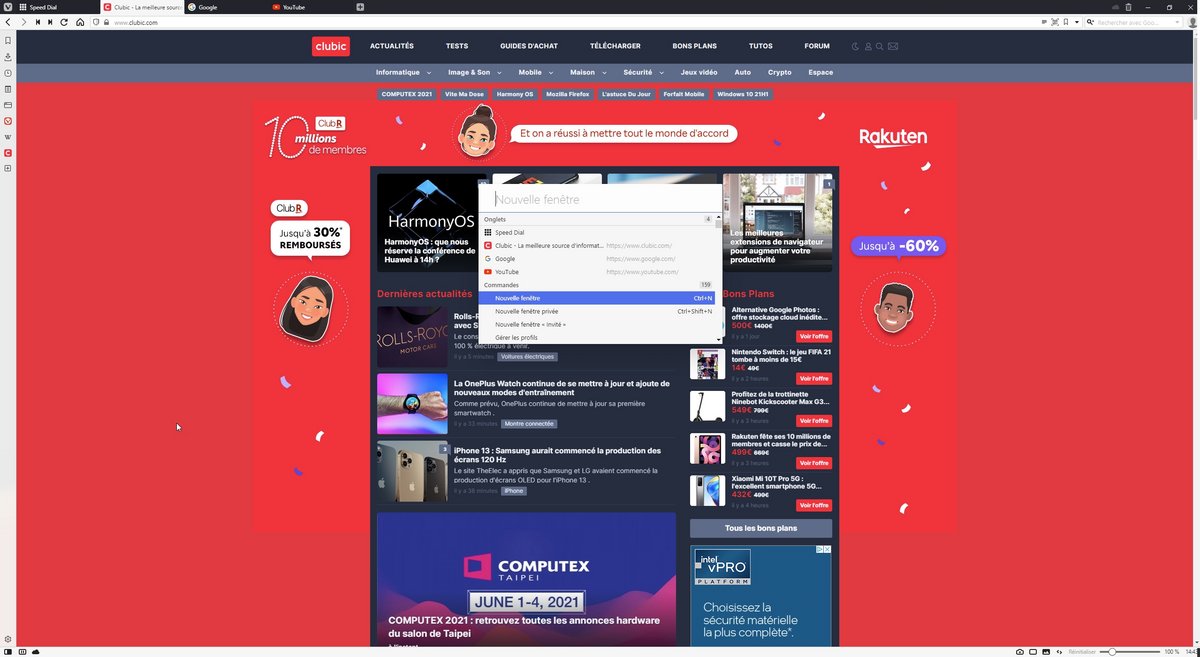
2. Pour modifier les options des commandes rapides, direction les réglages de Vivaldi. Ils se trouvent tout en haut à gauche.
3. Dans le menu des réglages, direction le menu « Commandes rapides ». Ici, vous pourrez tout d'abord sélectionner les types de données à inclure ou non dans les résultats de recherche, et même les réorganiser pour que, par exemple, les résultats se trouvant dans l'historique soient affichés plus hauts que ceux dans les signets.
Plus bas, quelques cases à (dé)cocher permettent notamment de conserver la dernière valeur saisie, de limiter le nombre de résultats affichés, d'ouvrir les liens dans de nouveaux onglets ou encore d'ouvrir les notes directement dans le gestionnaire de notes.
Retrouvez plus de tutoriels sur comment être le plus productif possible sur Vivaldi :
- Comment activer et personnaliser les raccourcis gestuels à la souris dans Vivaldi ?
- Comment afficher plusieurs sites côte à côte dans Vivaldi ?
- Comment grouper des onglets et les afficher sur deux lignes avec Vivaldi ?
- Comment utiliser l'alarme et le minuteur de Vivaldi ?
- Comment modifier les raccourcis clavier dans Vivaldi ?
- Comment personnaliser les menus de Vivaldi ?
- Comment activer le rafraichissement périodique d'un site sur Vivaldi ?
- Comment utiliser (et personnaliser) le mode lecture de Vivaldi ?
- Comment appliquer rapidement des effets (flou, filtres...) à une page sur Vivaldi ?
- Comment créer et utiliser les chaînes de commandes sur Vivaldi ?
- Comment grouper des onglets et les afficher en accordéon sur Vivaldi ?
- Fonctionnalités de Productivité
- Personnalisation de l'Interface Utilisateur
- Respect de la Vie Privée
